WordPress'te Beslenme Gerçekleri Etiketleri Nasıl Görüntülenir
Yayınlanan: 2023-06-28WordPress'te beslenme gerçekleri etiketlerini görüntülemenin bir yolunu mu arıyorsunuz?
Beslenme gerçekleri etiketleri, kalori, protein, yağ, karbonhidrat ve daha fazlası dahil olmak üzere gıdanın besin içeriği hakkında bilgi sağlar. Bu etiketler, kullanıcıların diyetlerine göre daha bilinçli sağlık kararları vermelerine yardımcı olur.
Bu yazıda, WordPress'te beslenme gerçekleri etiketlerini nasıl kolayca ekleyeceğinizi göstereceğiz.
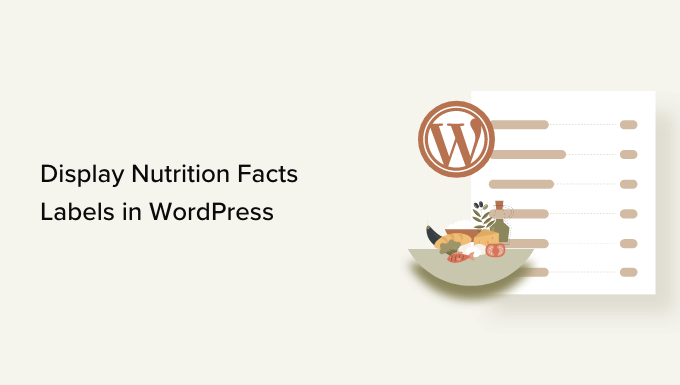
Neden WordPress'te Beslenme Gerçekleri Etiketleri Eklemelisiniz?
Bir gıda blog yazarıysanız veya çevrimiçi mağazanızda gıda ürünleri satıyorsanız, tarifleriniz ve ürünlerinizle birlikte beslenme gerçekleri etiketleri eklemek, düzenleyici gıda gerekliliklerine uymanıza yardımcı olabilir.
Tüketicileri yemeklerinizin kalori içeriği, karbonhidrat, protein ve diğer besin maddeleri hakkında bilgilendirerek, onların diyetleri hakkında bilinçli kararlar vermelerini de sağlarsınız.
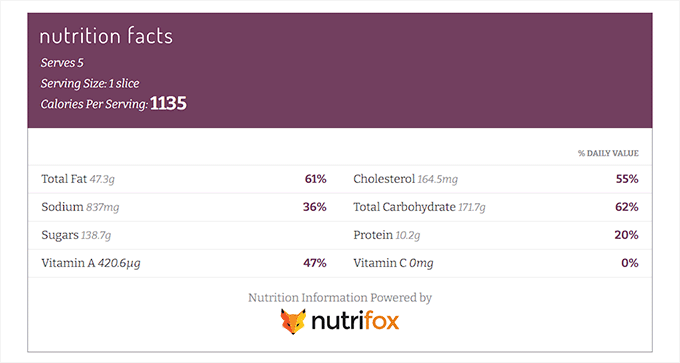
Örneğin, bir tarifle birlikte bir beslenme gerçekleri etiketi eklemek, diyabetik kişilerin şeker alımlarını izlemelerine ve sağlıklı kalmalarına olanak tanır.
Beslenme gerçekleri etiketleri eklemek, WordPress blogunuzun SEO sıralamasını da artırabilir. Bunun nedeni, arama motorlarının genellikle ürünleri hakkında alakalı bilgiler sağlayarak kullanıcı deneyimini geliştiren web sitelerine öncelik vermesidir.
Bununla birlikte, WordPress'te beslenme gerçekleri etiketlerini nasıl kolayca ekleyebileceğinizi görelim.
WordPress'te Beslenme Gerçekleri Etiketleri Nasıl Eklenir?
Nutrifox'u kullanarak WordPress'te beslenme gerçekleri etiketlerini kolayca ekleyebilirsiniz.
Kullanıcıların gıda ürünleri veya tarifleri için beslenme etiketleri oluşturmasına ve özelleştirmesine olanak tanıyan çevrimiçi bir beslenme etiketi üreticisidir.
Nutrifox ile Besin Değerleri Etiketi Oluşturun
Öncelikle, Nutrifox web sitesini ziyaret etmeniz ve ekranın sağ üst köşesindeki 'Ücretsiz Denemenizi Başlatın' düğmesine tıklayarak bir hesap açmanız gerekir.
Nutrifox, herkese 14 günlük bir deneme sunuyor ve bunun ardından ayda yaklaşık 9 ABD Doları veya yılda 89 ABD Doları ücretlendirileceksiniz.
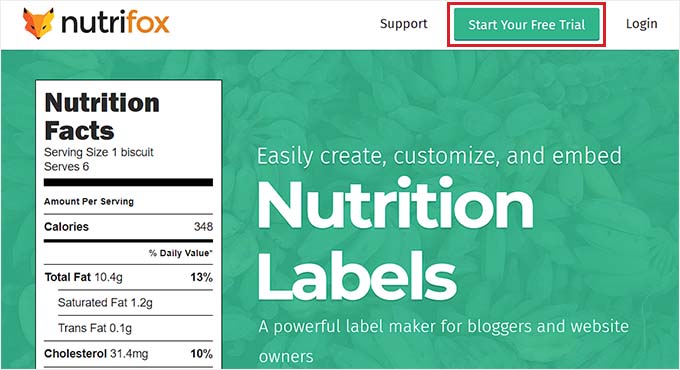
Hesap oluşturduktan sonra 'Nutrifox'a Hoş Geldiniz' sayfasına yönlendirileceksiniz.
Başlamak için buradan 'İlk Tarifinizi Oluşturun' düğmesini tıklamanız yeterlidir.
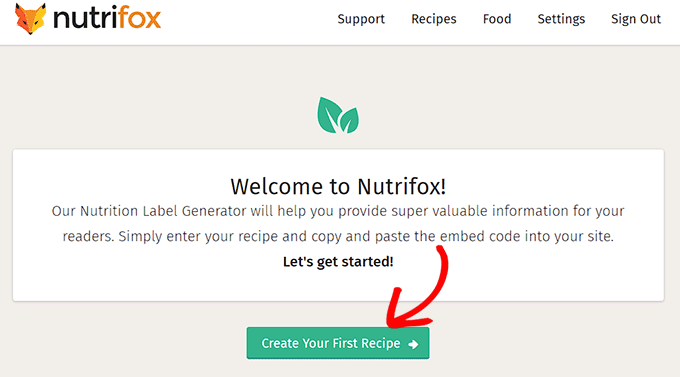
Ardından, oluşturmak üzere olduğunuz tarif için bir ad girmeniz gereken yeni bir ekrana yönlendirileceksiniz.
Bir tarif adı ekledikten sonra, 'Malzemelere Devam Et' düğmesini tıklamanız yeterlidir.
Not : İsterseniz, yayınlanmış bir tarifi 'yayınlanmış bir tarifi içe aktar' bağlantısını tıklayarak WordPress web sitenizden Nutrifox'a da aktarabilirsiniz.
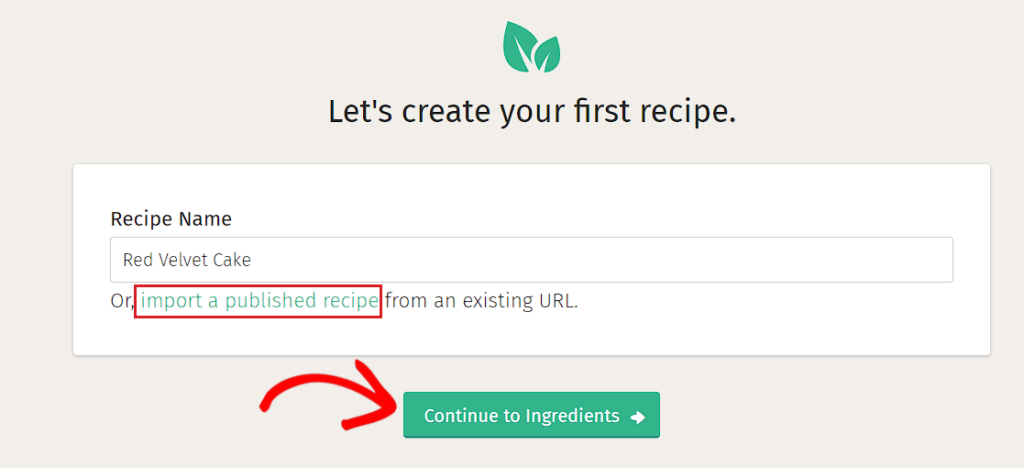
Bu sizi tarifi oluşturacağınız yeni bir ekrana götürecektir. Burada, ekranın sağ sütununda beslenme gerçekleri etiketini görebileceksiniz.
Artık porsiyon büyüklüğü ve porsiyon sayısı alanlarını doldurarak başlayabilirsiniz.
Örneğin, kırmızı kadife kek tarifi yazıyorsanız, porsiyon olarak 1 dilim eklemeniz gerekecektir. Daha sonra 'Porsiyon' seçeneği altında pastanın içinde olacak dilim sayısını eklemelisiniz.
Bunu yaptıktan sonra, tarif malzemelerini 'Malzemeler' bölümüne yazmanız ve 'Ekle' düğmesini tıklamanız yeterlidir.
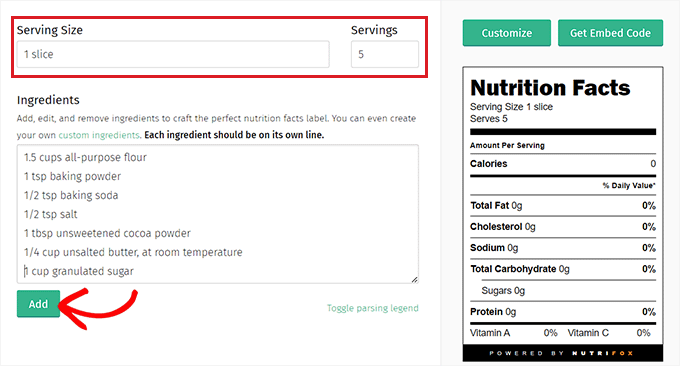
Tarif eklendikten sonra besin değerleri etiketi otomatik olarak güncellenecektir.
Beslenme Gerçekleri Etiketlerinizi Özelleştirin
Şimdi, gerçekler etiketini biçimlendirmek için sağ sütundaki 'Özelleştir' düğmesine tıklamanız gerekiyor.
Buradan devam edin ve açılır menüden 'Etiket Stili'ni seçin. 'Lezzetli', 'FDA' veya 'Temel'i seçebilirsiniz.
Bundan sonra, beslenme gerçekleri etiketinde görüntülenmesini istediğiniz besinleri, bu seçeneklerin yanındaki düğmeyi değiştirerek de seçebilirsiniz.
Örneğin, yemekteki kalsiyum yüzdesini görüntülemek istiyorsanız, 'Kalsiyum' seçeneğinin yanındaki düğmeyi açmanız gerekir.
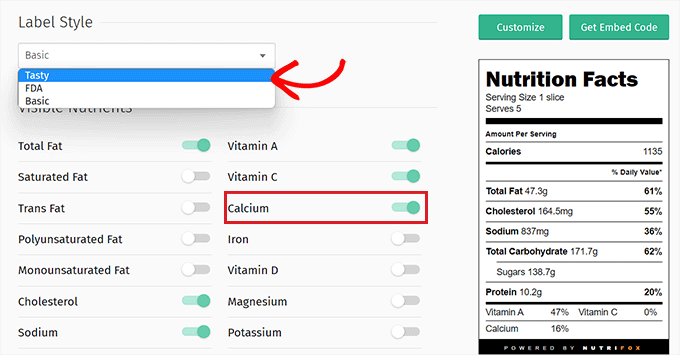
Beslenme gerçekleri etiketinizden memnun kaldığınızda, etiketin etiketini kopyalamanız gerekir.
Beslenme gerçekleri etiketinizden memnun kaldığınızda, kimliğini Nutrifox web sitesinin URL'sinden kopyalamanız gerekir.
Bu etiket kimliği, gerçekler etiketini WordPress web sitenize yerleştirmenize izin verecek 4 ila 5 basamaklı bir sayıdır.
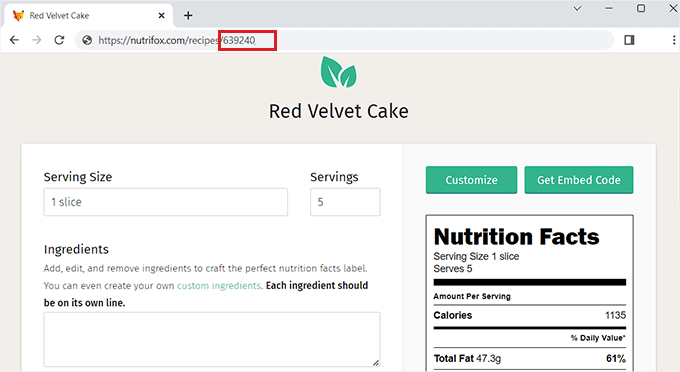
Bir WordPress Yazısına Besin Değerleri Etiketlerini Ekleyin
Etiket kimliğini kopyaladıktan sonra, WordPress web sitenizin kontrol paneline gidin.
Oradayken, Nutrifox WP Connector eklentisini kurmanız ve etkinleştirmeniz gerekir. Daha fazla talimat için lütfen bir WordPress eklentisinin nasıl kurulacağına ilişkin adım adım kılavuzumuza bakın.
Bu eklenti, Gutenberg editörüne, tariflerinizle birlikte beslenme gerçekleri etiketlerini göstermenizi sağlayacak bir 'Nutrifox etiketi' bloğu ekleyecektir.
Eklenti etkinleştirildiğinde, sayfayı açın veya gerçekler etiketini eklemek istediğiniz yere gönderin. Ardından, ekranın sol üst köşesindeki '+' düğmesine tıklamalı ve 'Nutrifox Etiketi' bloğunu bulmalısınız.
Bloğu ekledikten sonra, daha önce kopyaladığınız Nutrifox etiket kimliğini bloğa yapıştırmanız yeterlidir.

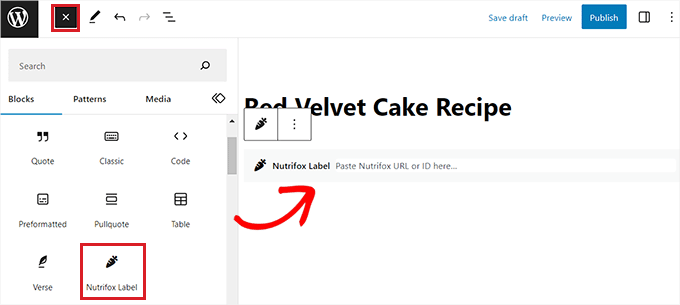
Son olarak, devam edin ve değişikliklerinizi kaydetmek için 'Yayınla' veya 'Güncelle' düğmesini tıklayın.
Artık beslenme gerçekleri etiketini çalışırken kontrol etmek için web sitenizi ziyaret edebilirsiniz.
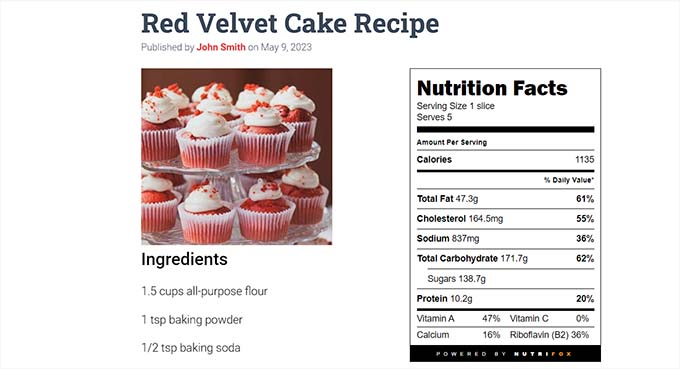
Bonus: Yemek Blogunuzu Optimize Etmek İçin Lezzetli Tarifler Kullanın ve Besin Değerleri Etiketleri Ekleyin
Tasty Recipes, yemek blogunuzu yemek tarifi SEO'su için optimize etmenizi sağlayan harika bir WordPress yemek tarifi eklentisidir. Ayrıca, tarif kartlarınızın tasarımını ve düzenini ayarlamanıza olanak tanır.
Ek olarak, tariflerle birlikte beslenme gerçekleri etiketleri eklemek için tarif kartlarınızı Nutrifox ile entegre etmenizi sağlar.
İlk olarak, Tasty Recipes eklentisini kurmanız ve etkinleştirmeniz gerekir. Ayrıntılı talimatlar için, bir WordPress eklentisinin nasıl kurulacağına ilişkin kılavuzumuza bakın.
Aktivasyon üzerine, Ayarlar »Lezzetli Tarifler sayfasına gidin ve lisans anahtarını girin. Tasty Recipes hesap sayfanızdan lisans anahtarınızı alabilirsiniz.
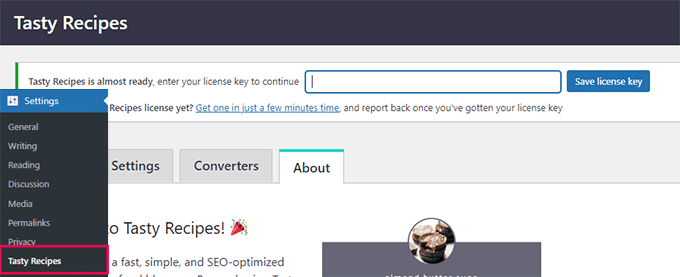
Bundan sonra, 'Lezzetli Tarifler' sayfasındaki 'Tasarım' sekmesine geçmeniz yeterlidir.
Buradan, sağdaki önizleme sütunundan tarif kartı için bir tasarım şablonu seçebilirsiniz.
Ayrıca ekranın solundaki ekran üstü ayarlarla şablonu daha da özelleştirebilirsiniz.
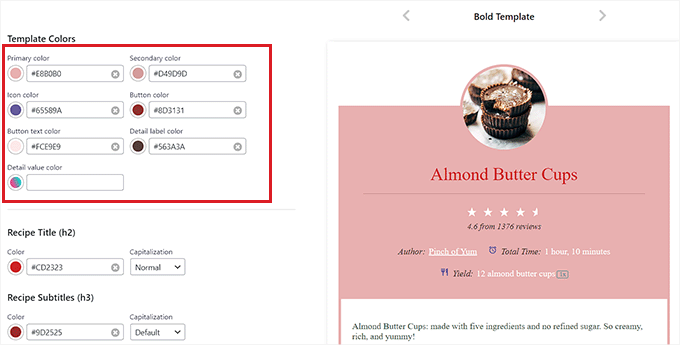
Tarif kartı şablonunuzu tasarladıktan sonra, 'Nutrifox Display' bölümüne gidin ve 'Nutrifox etiketi (iframe) ekle' seçeneğinin işaretli olduğundan emin olun.
'Düz metin olarak ekle' seçeneğini seçerseniz, beslenme gerçekleri etiketleri için ayrıntıları manuel olarak girmeniz gerekecektir.
Seçimlerinizden memnun kaldığınızda, ayarlarınızı kaydetmek için 'Değişiklikleri Kaydet' düğmesine tıklamayı unutmayın.
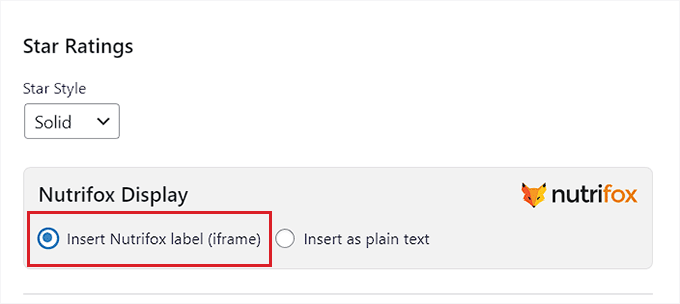
Ardından, eklenti seçeneklerini yapılandırmak için üst kısımdaki 'Ayarlar' sekmesine geçin.
Buradan tariflerde hangi düğmelerin gösterileceğini seçebilir, malzemelerin yanında onay kutuları görüntüleyebilir, kullanıcıların birimleri dönüştürmesine izin verebilir ve tarifleri farklı porsiyon boyutları için ölçeklendirebilirsiniz.
Kullanıcıların malzemeleri tek bir tıklama ile kopyalayıp tarifi başka bir yere yapıştırmalarına da izin verebilirsiniz.
Son olarak, değişikliklerinizi kaydetmek için 'Değişiklikleri Kaydet' düğmesine tıklamayı unutmayın.
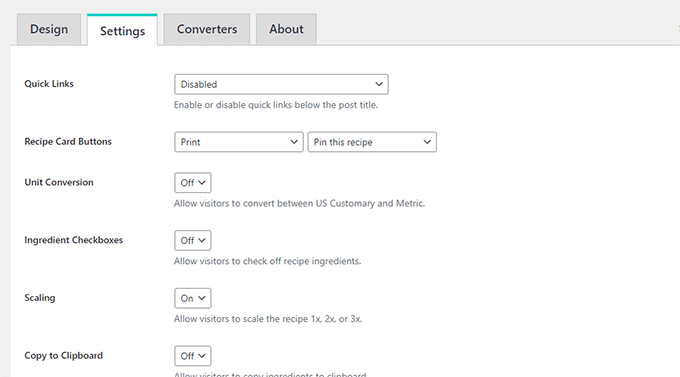
Bir WordPress Gönderisine Tarif Kartı ve Besin Değerleri Etiketi Ekleyin
Tarif kartını ve beslenme bilgileri etiketini web sitenize eklemek için, WordPress yönetici kenar çubuğundan blok düzenleyicide yeni veya mevcut bir gönderi açmanız gerekir.
Oraya vardığınızda, ekranın sol üst köşesindeki '+' düğmesine tıklayın ve 'Lezzetli Tarif' bloğunu bulun.
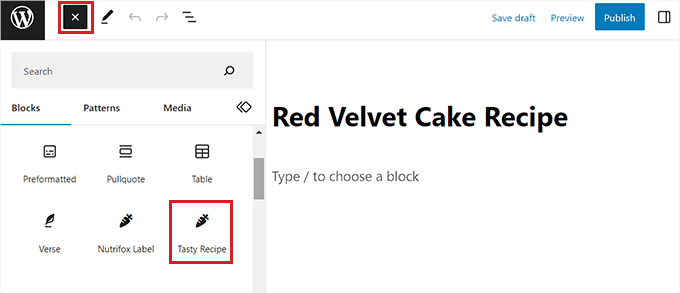
Bloğu ekledikten sonra, blok düzenleyicide bir 'Tarif Oluştur' açılır penceresi açılır. Burada, tarif kartı için bir başlık, açıklama, resim ve yazar adı ekleyerek başlayabilirsiniz.
Ardından, "Malzemeler" bölümüne tarif için malzemeleri yazın ve "Talimatlar" bölümünde kullanıcıların izlemesi için talimatları ekleyin.
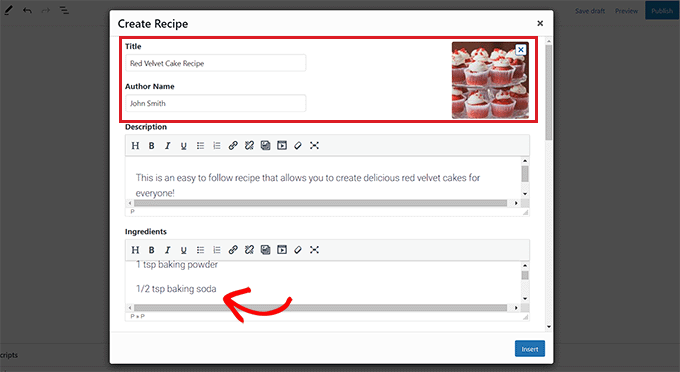
Bundan sonra, beslenme olgusu etiketleri için etiket kimliğini eklemeniz gereken 'Beslenme' bölümüne gidin.
Bunun için Nutrifox web sitesini ziyaret etmeniz ve tarifle entegre etmek istediğiniz beslenme gerçekleri etiketini açmanız gerekecek.
Oraya vardığınızda, etiket kimliğini web sitesinin URL'sinden alabilirsiniz. URL'nin sonunda 4 ila 5 basamaklı bir sayı olacaktır.
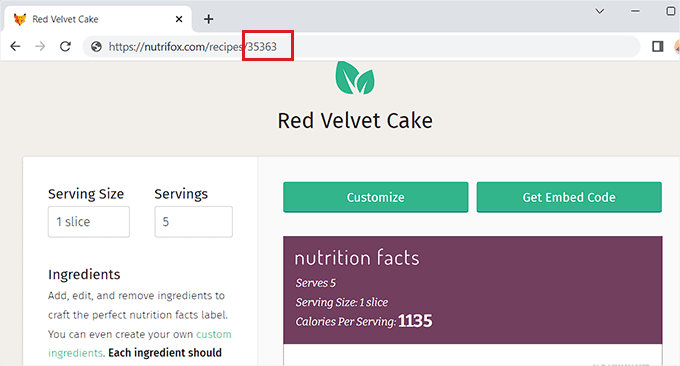
Basitçe kopyalayın ve WordPress panonuza geri dönün.
Ardından, etiket kimliğini 'Nutrifox Kimliği' kutusuna yapıştırmanız gerekir. İşiniz bittiğinde, tarif kartını blok düzenleyiciye eklemek için 'Ekle' düğmesini tıklamanız yeterlidir.

Son olarak, değişikliklerinizi kaydetmek için 'Güncelle' veya 'Yayınla' düğmesini tıklayın.
Besin değerleri etiketi entegre edilmiş tarif kartını incelemek için artık web sitenizi ziyaret edebilirsiniz.
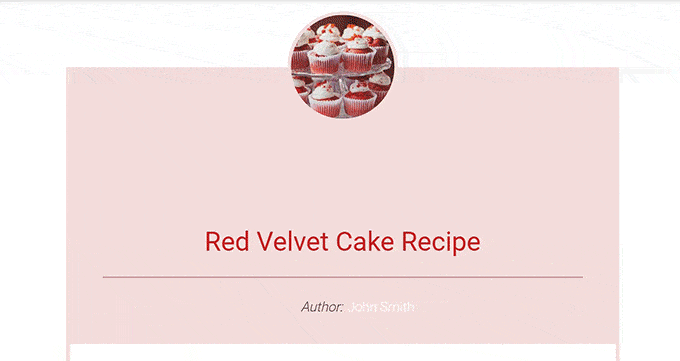
Bu makalenin, WordPress'te beslenme gerçekleri etiketlerini nasıl görüntüleyeceğinizi öğrenmenize yardımcı olacağını umuyoruz. Ayrıca, WordPress'te SEO dostu tarif şemasının nasıl ekleneceğine ilişkin eğitimimize ve tarif blogları için en iyi WordPress temaları için en iyi seçimlerimize de göz atmak isteyebilirsiniz.
Bu makaleyi beğendiyseniz, lütfen WordPress video eğitimleri için YouTube Kanalımıza abone olun. Bizi Twitter ve Facebook'ta da bulabilirsiniz.
